...
آر.ال.استاین (به انگلیسی: R.L.Stine) نویسندهٔ معروف آمریکای است که مجموعههای تالار وحشت (اتاق کابوس)، مورمور (در ایران تحت عنوان دایره وحشت و ترس و لرز نیز ترجمه شده) برای نوجوانان و سری خیابان ترس را علاوه بر نوجوانان برای بزرگسالان نیز به نگارش درآورده است.
از او با عنوان استفن کینگ کودکان یاد میکنند.
استاین میگوید:" وظیفهٔ بزرگی دارد و آن سیخ کردن مو بر اندام بچه هاست" کتابهای او با فروش بیش از ۲۵۰ نسخه در سطح جهان او را به پر فروشترین نویسندهٔ کودک تبدیل کردهاست . او هم اکنون همراه همسرش جین(jane)و پسرش مت (matt)زندگی میکند. استاین میگوید:"من عاشق این هستم که خوانندههایم را به جاهای ترسناک ببرم آیا می دانید ترسناکترین مکان کجاست؟این محل ذهن خود شماست."
عناوین آثار استاین که در ایران ترجمه شده اند
| نام کتاب های فانتزی | نام مجموعه | ناشر | مترجم | سال انتشار | توضیح |
|---|---|---|---|---|---|
| کلبه وحشت | سبزان | فاطمه آریننژاد | ۱۳۸۳ | شامل ۱۰ داستان | |
| فراموشم مکن | تالار وحشت | ویدا | غلامحسین اعرابی | چاپ ششم: ۱۳۹۰ | |
| اسم من اهریمن | تالار وحشت | ویدا | غلامحسین اعرابی | چاپ ششم: ۱۳۹۰ | |
| دروغگو، دروغگو | تالار وحشت | ویدا | غلامحسین اعرابی | چاپ ششم: ۱۳۹۰ | |
| کمد شماره ۱۳ | تالار وحشت | ویدا | غلامحسین اعرابی | چاپ ششم: ۱۳۹۰ | |
| دفتر خاطرات، من مردهام | تالار وحشت | ویدا | غلامحسین اعرابی | چاپ ششم: ۱۳۹۰ | |
| مرا جانور مینامند | تالار وحشت | ویدا | محمد قاسمزاده | چاپ چهارم: ۱۳۹۰ | |
| جیغ | تالار وحشت | ویدا | محمد قاسمزاده | چاپ چهارم: ۱۳۹۰ | |
| دختر سایه | تالار وحشت | ویدا | محمد قاسمزاده | چاپ چهارم: ۱۳۹۰ | |
| اردو ی تابستانی | تالار وحشت | ویدا | محمد قاسمزاده | چاپ چهارم: ۱۳۹۰ | |
| مهمانی هالووین | تالار وحشت | ویدا | علیاکبر خداپرست | چاپ چهارم: ۱۳۹۰ | |
| مدرسهٔ ترس | تالار وحشت | ویدا | علیاکبر خداپرست | چاپ چهارم: ۱۳۹۰ | |
| ملاقات کنندگان | تالار وحشت | ویدا | نوشین پنجهدخت | چاپ چهارم: ۱۳۹۰ | |
| بازیهای ترس (سهگانه) | تالار وحشت | ویدا | شیوا خویی | چاپ چهارم: ۱۳۸۹ | |
| از چه چیزی بیشتر میترسی؟ (سهگانه) | تالار وحشت | ویدا | شیوا خویی | چاپ چهارم: ۱۳۸۹ | |
| کسی زنده نماند؟ (سهگانه) | تالار وحشت | ویدا | شیوا خویی | چاپ چهارم: ۱۳۸۹ | |
| ماسک شبح زده | دایرهٔ وحشت | ویدا | ماندانا قهرمانلو | چاپ پنجم: ۱۳۹۰ | |
| به خانهٔ مردگان خوش آمدید | دایرهٔ وحشت | ویدا | ماندانا قهرمانلو | چاپ پنجم: ۱۳۹۰ | با همین نام، نشر پلیکان |
| داخل زیر زمین نشوید | دایرهٔ وحشت | ویدا | ماندانا قهرمانلو | چاپ پنجم: ۱۳۹۰ | |
| خون هیولا | دایرهٔ وحشت | ویدا | ماندانا قهرمانلو | چاپ پنجم: ۱۳۹۰ | |
| بگو پنیر و بمیر | دایرهٔ وحشت | ویدا | ماندانا قهرمانلو | چاپ پنجم: ۱۳۹۰ | با نام بگو چیز و بمیر، نشر پلیکان |
| شبی که عروسک زنده شد | دایرهٔ وحشت | ویدا | ماندانا قهرمانلو | ۱۳۸۹ | با نام شب عروسک زنده، نشر پلیکان |
| نفرین مقبرهٔ مومیایی | دایرهٔ وحشت | ویدا | ماندانا قهرمانلو | چاپ پنجم: ۱۳۹۰ | |
| بیا نامریی شویم | دایرهٔ وحشت | ویدا | ماندانا قهرمانلو | چاپ چهارم: ۱۳۹۰ | |
| دردسر مرگبار | دایرهٔ وحشت | ویدا | رویا خادمالرضا | چاپ چهارم: ۱۳۹۰ | |
| مترسک نیمهشب | دایرهٔ وحشت | ویدا | رویا خادمالرضا | چاپ چهارم: ۱۳۹۰ | |
| به اردو گاه وحشت خوش آمدید | دایرهٔ وحشت | ویدا | میترا کیوانمهر | چاپ چهارم: ۱۳۹۰ | با نام اردوگاه وحشت، نشر پلیکان |
| شبح در همسایگی شماست | دایرهٔ وحشت | ویدا | میترا کیوانمهر | چاپ چهارم: ۱۳۹۰ | با نام شبحی در همسایگی، نشر پلیکان. با نام روح درآینه، نشر پیدایش |
| ساعت محکومیت | دایرهٔ وحشت | ویدا | مرتضی نادری درهشوری | چاپ چهارم: ۱۳۹۰ | |
| او در باتلاق تبدیل به گرگ میشود | دایرهٔ وحشت | ویدا | رویا خادمالرضا | چاپ چهارم: ۱۳۹۰ | با نام گرگنمای باتلاق تب، نشر پلیکان |
| او از زیر ظرفشویی میآید | دایرهٔ وحشت | ویدا | دلارام کارخیران | چاپ چهارم: ۱۳۹۰ | |
| وحشت در خیابان شوک | دایرهٔ وحشت | ویدا | میترا کیوانمهر | چاپ چهارم: ۱۳۹۰ | |
| هیولاهای مریخی | دایرهٔ وحشت | ویدا | مرتضی نادری درهشوری | چاپ چهارم: ۱۳۹۰ | |
| غول برفی پاسادنا | دایرهٔ وحشت | ویدا | مرتضی نادری درهشوری | چاپ چهارم: ۱۳۹۰ | |
| چگونه سرم کوچک شد | دایرهٔ وحشت | ویدا | میترا کیوانمهر | چاپ چهارم: ۱۳۹۰ | |
| یک روز در سرزمین وحشت | دایرهٔ وحشت | ویدا | میترا کیوانمهر | چاپ چهارم: ۱۳۹۰ | |
| شبح ساحل | دایرهٔ وحشت | ویدا | میترا کیوانمهر | چاپ چهارم: ۱۳۹۰ | |
| شبح اردوگاه | دایرهٔ وحشت | ویدا | رویا خادمالرضا | چاپ چهارم: ۱۳۹۰ | |
| چگونه هیولایی را بکشیم | دایرهٔ وحشت | ویدا | رویا خادمالرضا | چاپ چهارم: ۱۳۹۰ | |
| شبح سخنگو | ویدا | دایرهٔ وحشت | دلارام کارخیران | چاپ چهارم: ۱۳۹۰ | |
| وحشت در اردوگاه مارمالاد | دایرهٔ وحشت | ویدا | رویا خادمالرضا | چاپ چهارم: ۱۳۹۰ | |
| هیولا | ترس و لرز | پیدایش | شهره نورصالحی | ||
| غار ارواح | ترس و لرز | پیدایش | ناصر زاهدی | ۱۳۸۸ | |
| آدمبرفیمیآید | ترسو لرز | پیدایش | ناصر زاهدی | ۱۳۸۸ | |
| زمان وحشت | ویدا | دلارام کارخیران | چاپ چهارم: ۱۳۹۰ | ||
| ساعت وحشت | ویدا | دلارام کارخیران | چاپ چهارم: ۱۳۹۰ | ||
| به همه بگو سینهخیز بروند | سایهٔ وحشت | ویدا | آرزو احمی | ۱۳۸۹ | |
| مدرسه شبحزده | سایهٔ وحشت | ویدا | رویا خادمالرضا | ۱۳۸۹ | با نام مدرسه جنزده، نشر پیدایش |
| مواظب غول برفی باش | سایهٔ وحشت | ویدا | علی هداوند | ۱۳۸۹ | با نام آدم برفی میآید، نشر پیدایش |
| نباید بخوابی | سایهٔ وحشت | ویدا | دلارام کارخیران | ۱۳۸۹ | |
| بهترین دوستم نامرئی شد | سایهٔ وحشت | ویدا | ریحانه کرمپور | ۱۳۸۹ | |
| نفرین اردو گاه دریاچه یخی | سایهٔ وحشت | ویدا | مرتضی نادری درهشوری | ۱۳۸۹ | با نام نفرین اردوگاه دریاچه سرد، نشر پلیکان |
| حبابی که همه را خورده | سایهٔ وحشت | ویدا | رویا خادمالرضا | ۱۳۸۹ | |
| جوجه جوجه | سایهٔ وحشت | ویدا | مرتضی نادری درهشوری | ۱۳۸۹ | |
| چطور یاد گرفتم پرواز کنم | سایهٔ وحشت | ویدا | آرش نورقربانی | ۱۳۸۹ | |
| پرمو ترین ماجرای من | سایهٔ وحشت | ویدا | زهره حقبین | چاپ چهارم: ۱۳۸۹ | |
| دردسر مرگ بار ۲ | سایهٔ وحشت | ویدا | آرش نورقربانی | ۱۳۸۹ | |
| نفس خونآشام | ویدا | سایهٔ وحشت | زهره حقبین | ۱۳۸۹ | |
| شبحی که سر نداشت | سایهٔ وحشت | ویدا | علی هداوند | ۱۳۸۹ | با نام شبح بیسر، نشر پلیکان و روح بیسر، نشر پیدایش |
| شبی در برج وحشت | سایهٔ وحشت | ویدا | زهره حقبین | ۱۳۸۹ | |
| حمله جانوران عجیبالخلقه | سایهٔ وحشت | ویدا | دلارام کارخیران | ۱۳۸۹ | |
| دختری که هیولا گریه میکرد | سایهٔ وحشت | ویدا | آرش نورقربانی | ۱۳۸۹ | با نام دیو و دختر، نشر پلیکان |
| نمیتوانی مرا بترسانی | سایهٔ وحشت | ویدا | زهره حقبین | ۱۳۸۹ | |
| چرا از زنبور ها میترسم | سایهٔ وحشت | ویدا | رویا خادمالرضا | ۱۳۸۹ | |
| درس پیانو میتواند تو را بکشد | سایهٔ وحشت | ویدا | آرزو احمی | ۱۳۸۹ | |
| برو کرم بخور | سایهٔ وحشت | ویدا | آرزو احمی | ۱۳۸۹ | |
| دوباره بگو پنیر و بمیر | سایهٔ وحشت | ویدا | مرتضی نادری درهشوری | ۱۳۸۹ | |
| شبی که عروسک زنده شد ۲ | سایهٔ وحشت | ویدا | دلارام کارخیران | ۱۳۸۹ | |
| شبی که عروسک زنده شد ۳ | سایهٔ وحشت | ویدا | مرتضی نادری درهشوری | ۱۳۸۹ | |
| خون هیولا ۲ | سایهٔ وحشت | ||||
| خون هیولا ۳ | سایهٔ وحشت | ویدا | دلارام کارخیران | ۱۳۸۹ | |
| هیولایی که از شرق میآید | سایهٔ وحشت | ویدا | رویا خادمالرضا | ۱۳۸۹ | |
| بازگشت مومیایی | سایهٔ وحشت | ویدا | علی هداوند | ۱۳۸۹ | |
| مواظب باش چه آرزویی میکنی | سایهٔ وحشت | ویدا | آرزو احمی | ۱۳۸۹ | |
| ماسک شبحزده ۲ | سایهٔ وحشت | ویدا | زهره حقبین | ۱۳۸۹ | |
| شبح سالن اجتماعات | سایهٔ وحشت | ویدا | زهره حقبین | ۱۳۸۹ | |
| حمله فانوسهای شیطان | سایهٔ وحشت | ویدا | مرتضی نادری درهشوری | ۱۳۸۹ | |
| کابوسها | خیابان هراس | ویدا | شیوا مقانلو | ۱۳۸۹ | |
| جابجایی | خیابان هراس | ویدا | آرزو احمی | ۱۳۸۹ | با نام تعویض، نشر پلیکان |
| اولین وحشت | خیابان هراس | ویدا | ترانه برومند | ۱۳۹۰ | |
| بازی آتش | خیابان هراس | ویدا | سید مصطفی رضیئی | ۱۳۸۹ | |
| دومین وحشت | خیابان هراس | ویدا | شیوا مقانلو | ۱۳۸۹ | |
| هوادار مرموز | خیابان ترس | پلیکان | غلامحسین اعرابی | ||
| بهترین دوست | خیابان ترس | پلیکان | غلامحسین اعرابی |



بزرگترین گروه حرفه ایپارکوردر ایران
مربیان گروه ورزشی هیتال
استاد حامد هایدی
(موسس و سرپرست گروه هیتال ، مدرس پارکور و فریرانینگ فدراسیون آمادگی جسمانی و ایروبیک ایران ، مربی و داور کیوکشین کاراته ، مربی آمادگی جسمانی وایروبیک ، عضو سابق تیم ملی ایروبیک مهارتی/ ماراتن / استپ و ایرو موی تای ایران ، مسئول کمیته پارکور استان البرز )
تلفن : 09123757735
استاد مجید نوری( قهرمان کیوکشین ، مربی پارکور ) تلفن : 09125229542
آدرس باشگاه : تهران / خیابان شریعتی ، مجموعه ورزشی چمران .
استاد علی شفیعی(کارشناس تربیت بدنی ، مربی پارکور ) تلفن : 09124202946
آدرس باشگاه : تهران / خیابان شریعتی ، مجموعه ورزشی چمران .
استاد مسعود شمیرانی( قهرمان ایروبیک حرفه ای ، مربی پارکور ) تلفن: 09123065940
آدرس باشگاه : تهران / خیابان شریعتی ، مجموعه ورزشی چمران .
استاد محمد موسوی( مربی بوجینکان و نینجا رنجر، مربی پارکور) تلفن : 09366404634
آدرس باشگاه : کرج /
استاد زاهد کمونه(قهرمان ایروبیک حرفه ای ، مربی پارکور ) تلفن : 09352646720
آدرس باشگاه : کرج / مهرشهر ،
استاد فرشید محمد نژاد(مربی پارکور ) تلفن : 09352461717
آدرس باشگاه : کرج / مهرشهر ،
استاد سینا احمدی(قهرمان نینجوتسو ، مربی پارکور ) تلفن : 09381970069
آدرس باشگاه : تهران / دانشگاه تهران ،
استاد آرمان مباشر(قهرمان کونگ فو ، مربی پارکور ) تلفن : 09354019335
آدرس باشگاه : کرج / مهرویلا ،
استاد سینا مافی( بدلکار، قهرمان وینگ چون ، مربی پارکور )تلفن : 09329524843
آدرس باشگاه : تهران /
استاد کسری خلیفه پور(مدیر روابط عمومی و مسئول وب سایت گروه هیتال ، مربی پارکور)
تلفن : 09355020224
آدرس باشگاه : تهران /
استاد فرید علی مردانی(قهرمان فول کنتاکت ، مربی پارکور ) تلفن : 09351730114
آدرس باشگاه : تهران /
استاد احسان خلیلی نژاد(قهرمان کونگ فو، مربی پارکور ) تلفن : 09354433023
آدرس باشگاه : تهران /
استاد محمد مهدی حبیبی(قهرمان وینگ چون ، مربی پارکور ) تلفن : 09358181073
آدرس باشگاه : تهران
استاد حسام جاهد پیکانی(فوتبالیست ، مربی پارکور ) تلفن : 09124498246
آدرس باشگاه : تهران /
استاد مهرداد صادقی دولت آبادی(بسکتبالیست ، مربی پارکور ) تلفن : 09194042544
آدرس باشگاه : کرج /
استاد جواد کریمی (نجات غریق ، مربی پارکور ) تلفن: 09128085492
آدرس باشگاه : تهران /
استاد مهدی طاهونه چی( قهرمان کیوکشین ، قهرمان دو و میدانی نیروهای مسلح)
تلفن : 09392276108
آدرس باشگاه : تهران /
آدرس باشگاه : تهران /
 EXrozblog.comEXدانلودفول البوم سیاوش قمیشی
EXrozblog.comEXدانلودفول البوم سیاوش قمیشی Pocket Tanks Deluxe 1.3
Pocket Tanks Deluxe 1.3
۱- چیزی در مورد ماشین فهمیدن ، البته به جز رنگش …
۲- درک مضمون اصلی یک فیلم هنری
۳- ۲۴ ساعت رو بدون فرستادن sms زندگی کردن …
۵- پرتاب کردن
۶- پارک کردن
۷- خواندن نقشه
۸- دزدی کردن از بانک
۹- آرام و ساکت جایی نشستن
۱۰- بیلیارد بازی کردن
۱۱- پول شام رو حساب کردن
۱۲- مشاجره کردن بدون داد کشیدن
۱۳- مواخذه شدن بدون گریه کردن
۱۴- رد شدن از جلوی مغازه کفش فروشی
۱۵- نظر ندادن در مورد لباس یک غریبه
۱۶- کمتر از بیست دقیقه داخل یک دستشویی بودن
۱۷- دنده ماشین را با انگشت عوض کردن
۱۸- راه انداختن درست یک ویدئو
۱۹- تماشای یک فیلم جنگی
۲۰- انتخاب سریع یک فیلم
EXrozblog.comEX
۲۱- ایستاده جیش کردن
۲۲- ندیدن فیلم هندی
۲۳- غیبت نکردن
۲۴- فحش ناموسی دادن
۲۵- نرقصیدن موقع شنیدن یک آهنگ شاد
۲۶- آرایش نکردن
۲۷- لاک نزدن
۲۸- صحبت نکردن وقتی که باید ساکت باشن
۲۹- سیگار برگ و یا چپق کشیدن
۳۰- درک کردن شوهر وقتی اعصابش خورده
۳۱- گریه کردن بدون آبریزش بینی
۳۲- غذا پختن بدون تماشای تلویزیون
۳۳- تماشای اخبار و خوندن روزنامه
۳۴- نق نزدن
۳۵- لگد زدن
۳۶- از سن بیست و پنج سالگی رد شدن
۳۷- اخ تف کردن
۳۹- خواستگاری رفتن
۴۰- از همه مهمتر موارد بالا رو قبول کردن
میلیاردری با حقوق سالیانه یک دلار
با پیشرفت تکنولوژی درهای بیشتری برای فعالیت های اقتصادی باز می شود. فعالیت های اقتصادی متنوع شده و افراد خلاق از این موقعیت بهترین استفاده را می برند.
نمونه این افراد را کم و بیش دیده ایم که بیل گیتس در راس آنهاست و پی یر امیدیار هم نمونه ی ایرانی چنین افرادی است. استیو جابز، یکی از افراد خوش فکری است که علاقه مندی مردم به موسیقی را با میل استفاده از تکنولوژی نوین تلفیق کرده و شرکتش دستگاهی به نام IPOD را به مردم سراسر جهان عرضه کرده است.
IPOD، یک دستگاه پخش کننده ی فایل های موسیقی با ساخت MP3 است که توسط شرکت اپل طراحی و عرضه شده است. در IPOD حافظه ای وجود دارد که به آن فضای بسیار زیادی برای ذخیره موسیقی می دهد. این دستگاه طوری طراحی شده است که می تواند فضایی معادل ۴۰ گیگا بایت را در اختیار کاربر قرار دهد. تا اکتبر ۲۰۰۴ حدود ۶۲ درصد فروش پخش کننده های موسیقی در بازار آمریکا، متعلق به IPOD بوده است.
EXrozblog.comEXجابز در فوریه ۱۹۵۵ به دنیا آمد، او مالک یکی از بهترین شرکت های کامپیوتری به نام Apple بود. استیو جابز از پدری مصری و مادری آمریکایی به نام جوآن سیمپسون در گریی بی واقع در ویسکانسین به دنیا آمد. اما خیلی زود پل و کلارا جابز او را به فرزندی پذیرفتند. او در سال ۱۹۷۲ از دبیرستان Home sted High School درکالیفرنیا فارغ التحصیل شد و بعد از یک ترم در کالج Read از آنجا خارج شده و با دوست خود استیو ورنیاک، شرکت اپل را تاسیس کرد.
در سال ۱۹۸۵ جابز شرکت Next computer را تاسیسکرد و در سال ۱۹۹۷ پس از ۱۲ سال دوری از شرکت اپل مجددا به این شرکت بازگشت. در ۳۱ جولای سال ۲۰۰۴، جابز تحت عمل جراحی قرار گرفت تا غده سرطانی لوزالمعده اش جدا شود. در زمان غیبت جابز که نزدیک به یک ماه بود، تیم کوک مدیر فروش جهانی اپل، مدیریت شرکت را بر عهده گرفت.
نکته جالب توجه درباره ی جابز این بود که حقوق سالیانه اش تنها یک دلار بود و از به همین دلیل او نام خود را در کتاب رکوردهای گینس ثبت کرده است.
سرانجام استیو جابز در سال ۲۰۱۱ و در اثر متازتاز سرطان پانکراس دچار ایست تنفسی شد و در سن ۵۶ سالگی درگذشت.
محدود ساختنکودکان در دسترسی به بعضی نرم افزار ها
ممکن است در کامپیوتر خود نرم افزار هایی داشته باشید که یا به دلایل اخلاقی یا به دلیل اهمیت بالای آن نخواهید فرزندان شما به آنها دسترسی داشته باشند حال اگر سیستم عامل کامپیوتر شما ویندوز هفت باشد می توانید مشخص کنید کودکان فقط به نرم افزار های خاصی دسترسی داشته باشند تا از مشکلات بعدی جلوگیری کنید. برای این منظور می توانید به روش زیر عمل کنید:
ابتدا وارد مسیر زیر شوید
Control Panel User Accounts and Family Safety Parental Controls
سپس روی نام کاربری که برای فرزند خود ساخته اید کلیک کنید و در قسمتParentalControlگزینهon,enforce current setting رافعال کنید
حال روی گزینهAllow and block specific programsکلیک کنید
لیستی از برنامه ها در برابر شما گشوده می شود که به سادگی با قرار دادن یک تیک برای هر کدام خواهید توانست نرم افزار مربوطه را فعال کنید و به این ترتیب اجازه استفاده از نرم افزار مذکور را برای فرزندان خود را فراهم نمایید اگر نرم افزاری وجود دارد که در این لیست ظاهر نشده است می توانید با کلیک کردن بر رویBrowseآن نرم افزار را به لیست اضافه نمایید
توجه داشته باشید که همه نرم افزار های مورد نیاز فرزند خود را باید فعال کرده باشید وگرنه ویندوز هفت خود به خود آنرا مسدود می کند
مهمترین میانبر ها در ویندوز هفت
ویندوز هفت تعداد زیادی میانبر های صفحه کلید معرفی کرده است که برای کسانیکه که زیاد با کامپیوتر سر و کار دارند و می خواهند سریع تر کار های خود را انجام دهند می تواند بسیار مفید باشد از طرفی تعداد زیاد این میانبر ها هم خود مشکل ساز شده است و پیدا کردن میانبر های مفید کمی سخت شده است. به همین منظور لیستی از مهمترین آنها را در اختیار خوانندگان عزیز یاد بگیر دات کام قرار می دهیم.
EXrozblog.comEX
میانبر های راهبردی ویندوز
[Win+M]– همه پنجره های باز را مخفی می کند
[Win+Shift+M]–همه پنجره های مخفی را باز می کند
[Win+D]:- نمایش دسکتاپ
[Windows+Up]– پنجره را به بزرگترین اندازه نمایش می دهد
[Windows+Down]– پنجره را مخفی می کند /دوباره نمایش می دهد
[Windows+Left]– پنجره را به سمت چپ هدایت می کند
[Windows+Right]– پنجره را به سمت راست هدایت می کند
[Windows+Shift Up]– پنجره را از طول به میزان حداکثر باز می کند
[Windows+Shift Down]– طول پنجره را به اندازه قبلی باز می گرداند
[Windows+Shift Left]– پنجره را به مانیتور سمت چپ هدایت می کند
[Windows+Shift Right]– پنجره را به مانیتور سمت راست هدایت می کند
[Win+Spacebar]– یک لحظه دسکتاپ را نمایش می دهد
[Win+Home]– همه پنجره ها را مخفی می کند دوباره در بزرگ می کند
[Alt+F4]- پنجره فعال را می بندد
[Alt+Tab]- می توانید با این میانبر بین پنجره ها و برنامه های فعال ویندوز جابجا شوید
[Alt+Esc]– بین همه پنجره های فعال می چرخد
[Win+Tab]- چرخش سه بعدی
میانبر های مربوط بهTaskbar
[Win+Any number (1, 2, 3, .., 0)]– با توجه به شماره برنامه موجود درTaskbarرا اجرا می کند
[Ctrl+کلیک روی یکی از آیتم هایTaskbar]– می توانید از بین آنها برنامه مورد نظر خود را باز کنید
[Shift+کلیک روی یکی از آیتم هایTaskbar]-پنجره جدیدی از برنامه مورد نظر را باز می کند.
[Ctrl+Shift+کلیک روی یکی از آیتم هایTaskbar]– پنجره جدیدی را به عنوان کاربر اصلی باز می کند
[Shift+کلیک سمت راست روی ایکون]– منوی معروفrestore minimize ,..را باز می کند
[Win+T]– بین برنامه های موجود درTaskbarمی چرخد
[Win+Shift+T]– معکوس عمل بالا را انجام می دهد
[Win+R]- پنجرهRUNرا باز می کند
عمومی
[Win+P]– نامیش وضعیت حالت ارائه سمینار و انتخاب های بیشتر برای آن
[Win+G]– نمایش ابزار های (gadgets) دسکتاپ
[Win+L]– قفل کردن کامپیوتر
[Win+X]- مرکز حمل و نقل
[Win++]- بزرگنمایی
[Win+-]– کوچکنمایی
[Win+=]– درشتنمایی
میانبر های مربوط به Windows Explorer
[Alt+P] -نمایش و مخفی کردن حالت شیشه ای
[Alt+Up] -در صفحات یک پله بالاتر می رود
[Alt+Left/Right] -جلو و عقب رفتن در صفحات
آنچه در این مقاله گفته می شود فقط برای كمك به کسی که شبکه ای را راه اندازی و مدیریت می کند نیست بلکه می تواند به عنوان منبعی برای کسانی که می خواهند در یک مصاحبه استخدامی شرکت کنند استفاده شود.
اخیرا خانمی که از خویشاوندان برای شغلی با عنوان تحلیل گر امنیت (در سیستم های کامپیوتری) در یک مصاحبه شغلی شرکت کرده بود. از او چند سؤال فنی پرسیده شد اما پرسشی که بیشتر از همه او را به زحمت انداخته بود سؤالی درباره شبکه بود (چون او برای شبکه مطالعه کافی نکرده بود) خوب شما هم اگر به دنبال یک شغل کامپیوتری هستید یا اکنون در چنین حرفه ای فعالیت می کنید بد نیست این نکات و مفاهیم را مطالعه کنید.
1-DNS LOOK UP
DNSمخففdomain naming systemبه معنای سیستم نامگذاری دامنه یکی از پایه های بنای هر شبکه ای است.DNSآدرسIPرا به نام و نام را به آدرسIPتبدیل می کند. مثلا وقتی که به صفحه ای در دنیای وب مانندwww.yadbegir.com می روید بدونDNSآدرسIPآن پیدا نخواهد شد. و نخواهید توانست به این صفحه وب بروید. بنابراین اگرDNSدرست کار نکند کاربر نهایی شما به هیچ چیز دسترسی نخواهد داشت. آدرس هایIPسرورDNSبه صورت دستی ست می شوند یا از طریقDHCPدریافت می شوند. اگر شما دستورIPCONFIGALLرا درcmd prompt ویندوز اجرا کنید می توانید آدرس هایIPسرورDNSکامپیوتر خود را ببینید.
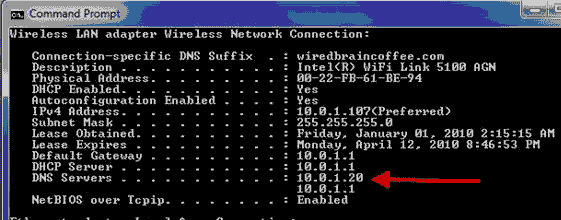
شکل 1 سرورهایDNSکه با دستورIPCONFIGنمایش داده شده اند.
پس باید بدانیدDNSچیست چقدر مهم است و چگونه باید تنظیمات آن انجام شود. و اگر سرورDNSکار نکند تقریبا هیچ چیز کار نخواهد کرد.
اگر دستورPingرا اجرا کنید به خوبی خواهید دید که چگونه یک نامDNSبه صورت آدرسIPترجمه می شود.

شکل 2 نامDNSبه صورت آدرسIP
2- اترنت وARP
اترنت (Ethernet)پروتکلی برای شبکه محلی (LAN) شماست. شما یک تعداد کارت های رابط شبکه اترنت (NIC) دارید که به کابل های اترنت متصل می شوند و به سوئیچ هایی متصل می شوند که همه چیز را به هم متصل می کنند. بدون آدرس هایMAC(یا آدرسهای فیزیکی) متغیرهای رشته ای منحصر به فردی هستند که تجهیزات شبکه از طریق آنها شناسایی می شود.APRکه مخففaddress rsolution protocolمی باشد. پروتکلی است که از روی آدرسMACآدرسIPرا ترسیم می کند. وقتی که در اینترنت می خواهید صفحه ای از یک وب سایت را باز کنید و عملیات جستجویDNSبا موفقیت انجام می شود مانند این است که آدرسIPآن وب سایت را می دانید. در حقیقت کامپیوتر شما یک درخواستAPRبرای شبکه ارسال می کند تا بفهمد کدام کامپیوتر در شبکه چنین آدرسIPای دارد.
3-SubnettingوIP Addressing
هر کامپیوتری در شبکه باید یک آدرس لایه 3 منحصر به فرد داشته باشد که به آن آدرسIPمی گویند. آدرسها 4 عدد هستند که با 3 نقطه از یکدیگر جدا می شوند.
بیشتر کامپیوترها آدرسIPوsubnet mask،default gatewayو سرورDNSخود را از سرورDHCPدریافت می کنند. البته برای دریافت این اطلاعات ابتدا باید کامپیوتر شما به شبکه متصل باشد و باید تنظیمات لازم برایDHCPانجام شود.
شما آدرسIPکامپیوتر من را در اولین شکل این مقاله می بینید و جایی که نوشتهIPV4 Address 10.0.1.107مشخص است که آنرا ازDHCPدریافت کرده است. و آن را از خطDHCPEnabledYesمی توان فهمید.
بلوک های آدرسIPبزرگتر می توانند به بلوک های کوچکتر شکسته شوند. به این کارIP Subnettingمی گویند. در اینجا نمی خواهیم درباره چگونگی انجام این کار صحبت کنیم چون این کار را با یک محاسبهsubnetشمارهIPکه از اینترنت به طور رایگان دانلود کرده اید به راحتی می توانید انجام دهید.
EXrozblog.comEX4-Default Gateway
default gatewayکه در شکل 3 با 10.0.1.1 نشان داده شده است، جایی است که کامپیوتر شما از آن برای برقراری ارتباط با کامپیوتری که در شبکهLANوجود ندارد استفاده می کندdefault gatewayدر حقیقت روتر محلی شماست. وجود یکdefault gatewayضروری نیست ولی اگر وجود نداشته باشد قادر نخواهید بود با کامپیوترهای خارج از شبکه خود ارتباط برقرار کنید. (مگر اینکه از یک سرور پروکسی استفاده کنید.)
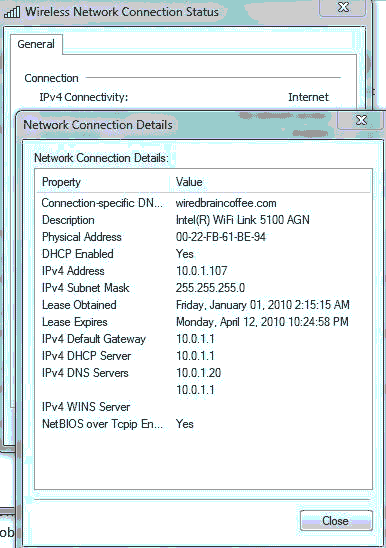
شکل 3 جزئیات ارتباط شبکه
5-NATو آدرسIPخصوصی
امروز تقریبا همه شبکه های محلی یاLANاز سیستم آدرسIPخصوصی استفاده می کنند. و سپس آن آدرسIPخصوصی را بهIPعمومی ترجمه می کنند. این عمل بوسیلهNATیا مترجم آدرس شبکه انجام می گیرد. آدرسIPخصوصی همیشه با192.168.X.Xیا172.16-31.X.Xیا10.X.X.Xشروع می شود (اینها آدرس هایIPتعریف شده درRFC1918هستند)
در شکل 2 می توانید آدرسIPخصوصی را مشاهده کنید چون با عدد 10 آغاز شده است. و این تجهیز روتر/ وایرلس/ فایروال/ سوئیچ است که نقش مترجم یاNATرا بازی می کند و آن را به آدرسIPعمومی ترجمه می کند.
در اینجا این عمل توسط روترانجام شده است و آدرسIPعمومی ازISPگرفته شده است.
6- فایروال
فایروال ها شبکه شما را از تاخت و تاز هکرها و افراد بداندیش دور نگه می دارند. شما در ویندوز خود یک فایروال نرم افزاری دارید و در روتر خود یک فایروال سخت افزاری دارید یا ممکن است یک فایروال سخت افزاری اختصاصی داشته باشید. فایروال مانند پلیس ترافیکی است که فقط به اطلاعاتی که باید رد و بدل شود اجازه عبور می دهد.
7-WANوLAN
شبکه محلی یاLANشما معمولا در یک ساختمان جا می شود. و شبکهLANشما احتمالا فقط یک آدرسIPبرایsubnetداشته باشد شبکهLANمعمولا با سوئیچ های اینترنت کار می کند و برای کار کردن شبکه لازم نیست حتما روتر داشته باشید. و به خاطر داشته باشید که شبکهLANشما «محلی» است.
ولی یک شبکه گستردهWANیک شبکه بزرگ است که شبکهLANشما می تواند به آن متصل شود اینترنت یک شبکهWANبسیار بزرگ و جهانی است.
اگر چه بیشتر شرکت های بزرگ شبکهWANمخصوص به خود دارند. شبکه هایWANمی توانند بین چند شهر، استان، کشور و قاره گسترش یابند شبکه هایWANبوسیله روتر به یکدیگر متصل می شوند.
روتر
روترها مسیر عبور ترافیک را برایsubnetها را مشخص می کنند. روترها در لایه 3 مدلOSIکار می کنند. معمولا روترها ترافیک را از یک شبکهLANبه یک شبکهWANهدایت می کنند اما در شبکه هایLANبزرگ که در محیط های دانشگاهی و مکان هایی مانند خانه های بورس و اوراق بهادار از روتر برای هدایت ترافیک مابین چندینIP sub netاستفاده می شود.
در یک شبکه کوچک خانگی هم می توان از روتر به عنوان فایروال، سوئیچ چند کاناله و محل اتصال به شبکه بی سیم استفاده کرد.
9- سوئیچ ها
سوئیچ ها در لایه دوم مدلOSIکار می کنند و همه تجهیزات موجود در شبکه را به یکدیگر متصل می کنند. سوئیچ ها براساس آدرسMACمقصد قالب بندی می شوند. سوئیچ ها در اندازه های مختلف از خانگی که در خود روتر/ فایروال/ ابزار شبکه بیسیم را در خود دارند تا سوئیچ های بزرگ مانند سوئیچ های سیسکو کاتالیست سری 65000 وجود دارند.
10- دسته بندی مدلOSI
یکی از مفاهیم اساسی شبکه مدلOSI است.OSI الگویی است که مشخص می کند پروتکل های مختلف شبکه که در لایه های مختلف شبکه قرار دارند به گونه ای کار کنند تا بتوانند در یک شبکه با یکدیگر ارتباط برقرار کنند.
OSIبرخلاف مفاهیم دیگری که درباره آنها صحبت شد چیزی نیست که یک مدیر شبکه هر روز با آن سروکار داشته باشد. اطلاعات دقیق دربارهOSI بیشتر به درد کسانی می خورد که می خواهند گواهینامه سیسکو یا مایکروسافت را بگیرند.
اما برای آشنایی بیشتر با مدلOSI آنها را به شما معرفی می کنم:
برنامه ها یا لایه 7:هر نرم افزار یا چیزی که از شبکه استفاده می کند مثلا نرم افزارFTPیا مرورگر اینترنتی
ارائه یا لایه 6:اطلاعات ارسال شده و نمایش آنها اطلاعاتی مانند یک فایلxml، تصویرJpgوASC║و ...
جلسه یا لایه 5:برای برنامه هایی که جلسات را دنبال می کنند مثلا برنامه ای ازSQLاستفاده می کند.
نقل و انتقال یا لایه 4:این لایه ارتباطی منطقی در شبکه فراهم می کند تا از رسیدن اطلاعات به مقصد مطمئن شود این کار بوسیلهTCPبه عنوان معمولترین لایه نقل و انتقال انجام می شود.
شبکه یا لایه 3:این لایه مراقب آدرس دهی در شبکه است که بسته های اطلاعاتی در مسیر خود قرار گیرند پروتکلIPمعمولترین پروتکل این لایه است روترها در لایه 3 فعالیت می کنند.
لینک اطلاعات یا لایه 2:این لایه قالب ها را با استفاده از پروتکل هایی مانندPPPو اترنت انتقال می دهند. سوئیچ ها در لایه 2 عمل می کنند
فیزیکی یا لایه 1 :سیگنال های الکتریکی واقعی ارسال شده در اینترنت را کنترل می کند و شامل کابل ها، هاب و اتصالات فیزیکی شبکه است.
درست است که مدلOSAیک الگوی تئوری است ولی درک مفهوم آن برای مدیر یک شبکه بسیار حیاتی و مهم است تا بتواند تجسم کند هر قسمت از اطلاعات در شبکه از بالا تا پایین این مدل بین لایه های مختلف چگونه سفر می کند. برای انتقال اطلاعات به هر لایه بالایی باید اطلاعات در لایه قبلی به بسته های اطلاعاتی تبدیل شود و در برگشت دوباره این بسته ها تبدیل به اطلاعات می شود.
با درک مفهوم این مدل و نحوه عملکرد سخت افزار و نرم افزار شبکه و سازگاری آنها با یکدیگر می توان یک شبکه را به بهترین نحو راه اندازی کرد و به شکل مؤثرتری هر شبکه ای را عیب یابی و رفع عیب نمود .
در پایان باید بگویم اگر اکنون در زمینهITفعالیت می کنید یا می خواهید چنین حرفه ای را انتخاب کنید باید به اندازه کافی از شبکه بدانید و یا به هنگام مصاحبه استخدامی احتمالا فردی که شما را محک می زند می داند که علم شبکه چقدر مهم است و برای آن امتیاز ویژه ای قائل خواهد بود.
آشنایی با ویندوز دیفندر
ویندوز دیفندر یك نرم افزار امنیتی ساخت كمپانی مایكروسافت است كه در ویندوز های ویستا و هفت اضافه شده است. همچنین می توانید این نرم افزار را برای ویندوزXPاز اینترنت دانلود كنید. البته بهتر است آنرا مستقیما از وب سایت رسمی شركت مایكروسافت دانلود كنید. این نرم افزار در حقیقت یكAnti Spywareاست كه می تواند كامپیوتر شما را اسكن كرده و بد افزار های احتمالی را پاك یا قرنطینه نماید .

ویندوز دیفندر این قابلیت را دارد كه به صورت خود كارUpdate(به روز رسانی) شود و می توان آنرا طوری تنظیم كرد كه كه در فواصل زمانی مشخص كامپیوتر شما را اسكن نماید و در صورت پیدا كردن هر بدافزاری آنرا از كار بیندازد. همینطور می توانید آنرا مانند هرAnti Spywareدیگری برای امنیت پایین، متوسط و امنیت بالا تنظیم كنید.
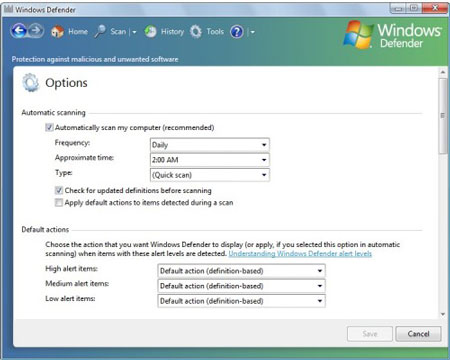
اینAnti Spywareمایكروسافت از ابزار های پیشرفته و جالبی برای شناسایی بد افزار ها استفاده می كند كه می تواند اطلاعات زیادی درباره برنامه هایStartup، برنامه های در حال اجرا، نرم افزار های متصل به شبكه و نرم افزار های رابط برای اتصال به اینترنت به نمایش بگذارد.
به این ترتیب هر نرم افزاری كه از طریق آن به اینترنت متصل می شوید یا نرم افزار هایی كه خود به اینترنت متصل می شوند بررسی می گردند و چون اینAnti Spywareساخت خود مایكروسافت است تشخیص نرم افزار هایی كه بوسیله مایكروسافت تولید نشده اند ولی خود را اینگونه جا زده اند ساده تر است.
مایكروسافت با گذشت زمان ویندوز دیفندر را بهینه سازی كرده است چون در ابتدا به خاطر قدرت تشخیص پایین اینAnti Spywareمایكروسافت مورد انتقادات شدید قرار گرفته بود. ولی اكنون عملكرد آن بهتر شده است.
البته نرم افزار هایی هستند كه به عنوانAnti Spywareعملكرد بهتری از ویندوز دیفندر دارند. ولی خوب دیفندر هم ویژگی های مثبت خود را دارد. و البته از مایكروسافت نمی توان انتظار داشت با شركت هایی كه كار تخصصی آنها امنیت است رقابت كند و یكه تاز پیروز این میدان هم باشد.
XPS Viewerچیست؟
به هر فایلی که در صفحه یXMLذخیره شود و یا پسوند.xpsداشته باشد یک سندXPSمی گویند.یكسندXPS در حقیقت فرمتی از سند های شركت مایكروسافت است كه با استفاده از آنها می توانید محتوای مورد نظر خود را در یك قالب استاندارد ذخیره كنید یا آنرا به شكلی كه به سادگی قابل دیدن باشد منتشر كنید. همچنین از این قالب می توانید برای برخی تنظیمات روی اسناد دیجیتال خود استفاده كنید تا دیگران نتوانند در سند اصلی شما تغییرات دهند.اگرچه می توان سندهایXPS( فایل های با پسوند.xps) را با هر برنامه ای که بتوان در ویندوز از آن پرینت گرفت، ایجاد کرد اما دیدن سندهایXPSتنها باXPS VIEWERامکان پذیر است. اگر شما.NET Framework 3.0را داشته باشید،Viewerبا اینترنت اکسپلورر کار می کند و در این نسخه از ویندوز وجود دارد.
زمانی که شما یک فایلXPSرا باز می کنید،Viewerخود به خود فایل را در پنجره ی اینترنت اکسپلورر باز می کند. دونوار ابزارمکمل هم در بالا و پایین فایل ظاهر می شوند که گزینه هایی را برای مشاهده و مدیریت فایل هایxpsدارند، مثل:
ذخیره یک کپی از فایل در کامپیوتر
یافتن یك عبارت در فایل هایRead only
رفتن به صفحه ای مشخص با تایپ شماره آن یا با زدن دکمه های فوروارد و بک وارد.
قابلیت زوم برای بهتر دیده شدن متون و تصاویر
دیدن یک یا چند پنجره به طور همزمان در صفحه نمایش
علامت گذاری دیجیتالی فایل ها
تعیین دسترسی افراد خاص و به مدت خاص از طریق مجوزهای سند
آیا.NET Framework 3.0دارید؟
1.دکمه استارت،سپس کنترل پنل و بعد ازprogramsرا بزنید.
2.در تبprograms and featuresدکمهonوoffرا بزنید. اگر می خواهید برای مدیر سیستم پسورد بگذارید آنرا تایپ کرده و سپس تائید کنید.
3.در لیست به دنبال.NET Framework 3.0بگردید، اگر بود بر روی آن دوبارکلیک کنید تا محتویاتش را ببینید.
4.در پوشه.NET FrameworkتیکXPS Viewer و سپسokرابزنید.
می بینید کهXPS Viewer،.NET Framework 3.0را دارد.
اگر.NET Framework 3.0را ندارید می توانیدXPS Essential Packرا که تنها نسخه یXPS Viewerست را از صفحه ی View and Generate XPS pageسایت میکروسافت دانلود کنید. این نسخه با ویندوزهای ویستا،XPو 2003 سازگاری دارد. با این بسته می توانید فایل هایXPSرا ببینید، کپی و پرینت کنید اما نمی توانید آنرا علامت گذاری کنید یا قابلیت دسترسیش را تنظیم کنید.
برای اطلاعات بیشتر راجع به فایل های با پسوندXPSبه صفحه یXML Paper Specification pageسایت میکروسافت بروید.
بهبود كارایی ویندوز 7
اگر از ویندوز 7 استفاده كرده باشید می دانید كه برتری های غیرقابل انكاری نسبت به برادر بزرگترش یعنی ویندوز ویزتا دارد اما ممكن است كامپیوتر شما آنقدر سریع نباشد یا رم كافی برای استفاده بهینه از ویندوز 7 را نداشته باشید و سرعت كار شما با این ویندوز كاهش یابد بنابراین بر آن شدیم تا در این مقاله از یادبگیردات كام روش های افزایش سرعت ویندوز را در اختیار شما قرار دهیم.
شروع كار
ابتدا وارد كنترل پانل ویندوز خود شوید سپس گزینهAll control panels itemsرا مطابق شكل زیر انتخاب كنید آنگاه می توانید
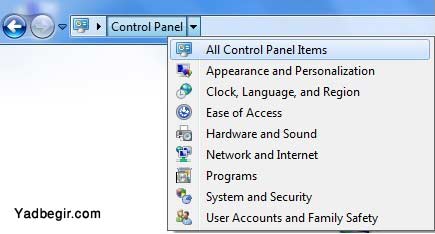
در صفحه ای كه مقابل شما گشوده می شود رویPerformance Information and Toolsكلیك كنید.
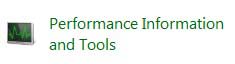
سمت راست صفحه ای كه باز می شود همانند شكل زیر است.
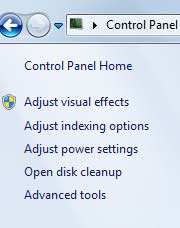
با كلیك كردن رویAdjust visual effectsمی توانید با حذف یك سری جلوه های تصویری سرعت ویندوز 7 خود را افزایش دهید. اگر بالاترین كارایی را بخواهید و زیبایی ظاهری ویندوز برای شما مهم نباشد به سادگی می توانید گزینهAdjust for best apperanceرا انتخاب كنید این روش ساده ترین كار است و محیط ویندوز 7 را چیزی شبیه به ویندوز 98 می كند اما اگر نمی خواهید به این شدت جلوه ها را حذف كنید می توانید در كادر پایینیcustomهر یك از جلوه ها را كه می خواهید غیر فعال كنید. و با فشردنapplyنتیجه آن را ببینید.
روش دوم-غیر فعال كردنIndexing optionاست برای این منظور دوباره به صفحهPerformance and Toolsبازگردید و رویAdjust Indexing optionكلیك كنید سپس روی هر آیتم كلیك كنید آنگاهmodifyرا بزنید آنگاه با برداشتن تیكهر گزینه این قابلیت را حذف می كنید. باIndexing option سرعت جستو در ویندوز 7 افزایش می یابد ولی در سرعت ویندوز تأثیر منفی دارد. بنابراین اگر كامپیوتر شما به اندازه كافی قوی نیست و كار كردن با آن برای شما تبدیل به دردسر شده است می توانید این ویژگی را حذف كنید.
روش سوم-این روش مربوط به تنظیمات مصرف انرژی است. برای این منظور باز هم به صفحهPerformance and Toolsبازگردید و رویAdjust power settingكلیك كنید. این گزینه بیشتر برای لپ تاپ كه از باتری استفاده می كند كاربرد دارد اگر از لپ تاپی كه انرژی خود را از باتری می گیرد استفاده نمی كنید احتیاج چندانی به این طریقه ذخیره انرژی ندارید می توانید گزینهhigh performanceرا انتخاب كنید.
جلوگیری از بروز مشكل در ویندوز 7 با رجیستری
در ویندوز 7 رفع مشكلات رجیستری بسیار مهم است. چون ویندوز 7 دائماً با رجیستری در ارتباط است. وجود خطا در رجیستری سبب می شود محاسبات دیگر هم با مشكل مواجه شوند. بنابراین هر معضلی را در رجیستری باید فوراً رفع كنید تا باعث به هم ریختگی ویندوز شما نشود.
پشتیبان گیری از رجیستری باSystem Restore:
یكی از بهترین راه ها برای اینكه یك رجیستری پاك داشته باشید این است كه مرتب از آن پشتیبان گیری كنید. شما این كار را به سادگی با استفاده ازSystem Restoreانجام دهید كه در اینجا به مراحل آن اشاره می كنیم:
1- رویstartكلیك كنید.
2-System Toolsرا باز كنید.
3- رویSystem Restoreكلیك كنید.
4- اگر قبلاًSystem Restoreرا استفاده نكردیده اید فقط رویNextكلیك كنید ولی اگر قبلاً از آن استفاده كرده اید. گزینهchoose a different restore pointرا انتخاب كنید.
5- در منویی كه ظاهر می شود شرایط خود را انتخاب كنید یا وارد كنید.
6- رویNextكلیك كنید.
7- رویFinishكلیك كنید.
در آینده اگر احتیاج به بازاریابی با استفاده ازSystem Restoreشدید باید مشخص كنید كدام پشیبان را می خواهید بازیابی كنید. بعد از انتخاب آن متوجه می شوید كه تنظیمات ویندوز 7 به همان زمان كه پشتیبان گیری كرده اید برگشته و حتی سرعت ویندوز بیشتر شده است.
پشتیبان گیریRegedit
اگر با مشكلاتی در رجیستری مواجه شدید بوسیلهSystem Restoreبه راحتی می توانید آن را تعمیر كنید ولی با استفاده ازRegeditهم از رجیستریBack upبگیرید به این منظور به روش زیر عمل كنید.
1- رویstartكلیك كنید.
2- درSearch boxتایپ كنیدRegedit
3- در منوی فایل رویExportكلیك كنید.
4- اكنون باید آدرس فایلی را كه پشتیبان رجیستری شما خواهد بود انتخاب كنید.
5- رویsaveكلیك كنید.
همه این كارها فایل پشتیبان شما را در محلی كه مشخص كرده اید ذخیره می كند. این یكی از بهترین راههای مطمئن برای حفاظت از رجیستری كامپیوتر است.
شما می توانید به روشهای مختلف مانند ساختن فایل هایreg. یاimportفایل ها ازRegeditاز رجیستری ویندوز7 پشتیبان گیری كنید ولی این روشها كمی سخت تر است و ریزه كاری بیشتر دارد.
دفرگمنت پیشرفته در ویندوز 7 در ویندوز 7 نسبت به ویندوزXPو ویستا ویژگیهای زیادی افزوده شده است. یكی از آنها ویژگیAdvanced Disk Defragmentationاست. اكنون شما می توانید به سادگی از خط دستور موجود در منوی استارت ویندوز این عمل را انجام دهید. اكنون قبل از هر كاری از منوی استارت در خط دستور تایپ كنیدcmdو كلید اینتر را بزنید، تا پنجرهCommand promptگشوده شود. درCommand promptمی توانید دستورdefragرا با گزینه های دلخواه خود اجرا كنید. حال برای انجام كارهای مختلف احتیاج به سوئیچ ها متفاوت دارید تا عمل دفرگ یا مرتب سازی هارد دیسك خود را به طور مناسب انجام دهید. به سادگی تایپ كنیدdefragو كلید اینتر را بزنید، ویندوز همه گزینه های موجود را لیست خواهد كرد. (همینطور تمام سوئیچ های موجود را)
اكنون اجازه دهید درباره گزینه های موجود كه ممكن است برای اجرای این دستور به درد شما بخورد صحبت كنیم. چندین درایو (پارتیشن را همزمان دفرگ می كند)defrag/r درایو شما را از لحاظ مرتب بودن فایل ها آنالیز می كندdefrag-a از نتایج عمل دفرگ پرینت می گیرد.defrag-v همه دیسك ها و پارتیشن های شما را دفرگ می كند.defrag-w كل درایوCرا دفرگ می كند.defragC:-V -W برای نمونه من در اینجا دستور آنالیز ترتیب فایل ها را برای درایوCبا موفقیت انجام داده ام (دستورdefrag-a)
مزیت اصلی اجرای دستورdefrag درCommand promptاین است كه به این روش سرعت عمل بسیار بالاست. اكنون این روش را امتحان كنید و لذت ببرید. |
چهار ویژگی جدید در ویندوز 7
در این مقاله ما روی 5 ویژگی جدید و قدرتمند ویندوز 7 كه كمتر شناخته شده است و می تواند در عملكرد شما تاثیر مثبت داشته باشد بحث می كنیم.
1- باز كردن چندین پنجره از یك برنامه
در بعضی برنامه ها وقتی یك فایل را باز می كنید مجبورید همه را در یك پنجره باز كنید ولی در ویندوز 7 این قابلیت به ویندوز اضافه شده است تا بدون اینكه دوباره برنامه مذكور را اجرا كنید فقط با نگه داشتن كلیدShiftو راست كلیك روی اولین پنجره، پنجره بعدی را باز كنید.
2-Problem Steps Recorder
هنگامی كه با ویندوز كار می كنید احتمال بروز مشكلاتی وجود دارد برای پیدا كردن مشكل می توانید از این برنامه كمك بگیرید همه مراحل را ذخیره كنید و از فردی با تجربه تر برای شناسایی عیب استفاده كنید. این برنامه در حقیقت یك ثبت كننده یاRecorderاست. كه با یك فایل اجرایی به نامpsr.exeمی توانید آنرا راه اندازی كنید. برای این منظور در منوی استارتpsr.exeرا وارد كنید و كلید اینتر را بزنید. در صفحه ای كه مقابل شما گشوده می شود. رویStart Recordكلیك كنید. از هر عملی كه كاربر انجام می دهد یك عكس گرفته می شود. حتی كاربر هر جا كه صلاح دید می تواند یك توضیح ذخیره كند. همه اینها در یك فایل زیپ ذخیره می شود كه به صورت اسلاید قابل مشاهده است.
3- الصاق به فولدر محبوب
شما در ویندوز 7 قادر هستید، فولدر های محبوب را كه زیاد با آنها سر و كار دارید مشخص كنید. برای این كار كافیست آن فولدر را روی منویFavoritesدرWindows Explorerبكشید. ( یا به اصطلاحDragكنید.) با این كار فولدر مورد نظر در لیست محبوب (Favorites) شما قرار می گیرد. و می توانید به سرعت به آنها دست یابید.
4- میانبر های جدید صفحه كلید
در ویندوز 7 میانبر های جدیدی برای مدیریت بهتر پنجره ها اضافه شده است. بعضی از آنها كه احتمالاً برای شما مفید است را نام می بریم:
| پنجره ها را از یك مانیتور كامپیوتر به مانیتور دیگر منتقل كنید. | Windows + Shift +فلش سمت راست Windows + Shift +فلش سمت چپ |
| با این میانبر ها قادر خواهید بود پنجره ها را به سمت راست یا چپ منتقل كنید. | Windows +فلش سمت راست Windows +فلش سمت چپ |
| با این میانبر می توانید پنجره ها را به اندازه تمام صفحه بزرگ كنید. | Windows +فلش بالا |
| با این میانبر می توانید پنجره را كوچك یاMinimizeنمایید. | Windows +فلش پایین |
| با این میانبر می توانید همه پنجره ها را به غیر از پنجره فعالMinimizeكنید. | Windows +Home |
چرا كامپیوتر مرتب ری استارت می شود؟
كامپیوتری كه مرتب ری استارت می شود معمولاً مشكل نرم افزاری دارد كه با رفع آن این معضل قابل حل است. اما ری استارت مداوم یك كامپیوتر می تواند علت های مختلفی داشته باشد. نسخه های جدید ویندوز دیگر دیگر آن صفحه معروف آبی رنگ را نمایش نمی دهند، بلكه كامپیوتر ری استارت می شود. به این امید كه مشكل با این ری استارت حل می شود. این عمل با این تئوری صورت می گیرد كه اگر مشكلی برای سیستم عامل پیش آمده باشد با یك ری استارت بر طرف می شود. البته اغلب اوغات این امر صحیح است. اما اگر مشكل سخت افزاری باشد ممكن است این روش موثر واقع نشود. و كامپیوتر همینطور ری استارت شود و این وضعیت تا زمانیكه برق كامپیوتر خود را قطع كنید ادامه دارد.
در ویندوز ویژگی ری استارت خود كار را غیر فعال كنید.
با كلیك سمت راست روی ایكونMy Computerو انتخابPropertiesوارد قسمتAdvancedشوید. و در آن بدنبالStart up and Recoveryبگردید. در آنجا رویSettingكلیك كنید در این قسمت می توانید با برداشتن تیك گزینهAutomatically Restartاین ویژگی را غیر فعال كنید. حال اگر مشكلی برای كامپیوتر پیش آید باید آن صفحه خطای آبی رنگ نمایش داده شود. این صفحه آبی می تواند اطلاعات مفیدی به شما بدهد و با استفاده از آن راه حلی برای مشكل خود بیابید.
درSafe Modeری استارت كنید.
كامپیوتر خود را ری استارت كنید وF8را بزنید و از بین گزینه هایی كه در برابر شما ظاهر می شودSafe Mode with Networkingرا انتخاب كنید و كلید اینتر را بزنید.با وارد شدن بهSafe Modeمی توانید هر نرم افزاری را كه جدیداً نصب كرده اید حذف كنید. همچنین می توانید درایو های سخت افزار مشكل دار را دوباره نصب كنید یا حتی نسخه جدید آن را از اینترنت بگیرید و نصب كنید. اگر درSafe Modeتوانستید مشكل را حل كنید مورد نرم افزاری است. ولی اگر كامپیوتر شما حتی درSafe Modeری استارت می شود، احتمال سخت افزاری بودن مورد زیاد است.
رم و هارد دیسك كامپیوتر خود را اسكن كنید
نرم افزار های كمكی وجود دارند كه می توانند هارد دیسك و رم كامپیوتر شما را برای تشخیص مشكلات احتمالی اسكن كنند. اگر رم كامپیوتر شما خراب شده باشد می تواند نا پایداری های زیادی برای كامپیوتر ایجاد كند. و اگر هارد دیسك كامپیوتر شما خراب باشد یا در آن بد سكتور ایجاد شده باشد و سیستم عامل بخواهد اطلاعات این بد سكتور ها را بخواند مشكل خود را نشان خواهد داد.
برای رم در ویندوز نرم افزار خاصی وجود ندارد كه بتواند همه مشكلات آنرا تشخیص دهد و باید از یك نرم افزار دیگر كمك بگیرید. یكی از نرم افزار های قوی در این زمینهMemtestاست، كه می توانید آنرا از اینترنت دانلود كنید.سپس باید آنرا روی یكCDرایت كنید. آنگاه می توانید كامپیوتر خود را ری استارت كنید. تا اسكن آغاز شود اگر اسكن آغاز نشد باید در تنظیمات بایاس مادربرد خود الویت بوتBoot Priorityرا بهCD ROMاختصاص دهید. یا به عبارت دیگرCD ROMرا اولین گزینه برای بوت انتخاب كنید. اگر از ویندوز ویستا استفاده می كنید می توانید از نرم افزار كمكیRam ScannerدرAdministrative Toolsدر كنترل پانل استفاده كنید. و بدین وسیله از سلامت رم خود اطمینان حاصل نمایید.
برای هارد دیسك واردMy Computerو روی درایوCكلیك سمت راست كنید.Propertiesرا انتخاب كنید. آنگاه در قسمتToolsبدنبالError Checkingبگردید در زیر مجموعه آن رویCheck Nowكلیك كنید. دفعه بعد كه كامپیوتر بوت می شود (بالا می آید) یك اسكن كامل انجام می دهد.
آخرین عملیات نرم افزاری كه می توانید انجام دهید. به اصطلاح فلش كردن بایاس كردناست در مواردی خاص بعضی مشكلات سخت افزاری با فلش كردن بایاس رفع می گردد ولی برای اینكار باید به یك نمایندگی یا تعمیركار مجاز و معتبر كه دانش آنرا داشته باشد مراجعه كنید. وگرنه احتمال صدمه دیدن آن زیاد است.اگر هنوز كامپیوتر شما ری استارت می شود باید منبع تغذیه را تعویض نمایید. اگر مشكل حل نشد آنگاه به سراغ مادربرد بروید. منبع تغذیه یكی از ارزان ترین قمت های كامپیوتر است و علت بسیاری از ری استارت های نا خواسته است. در تعویض منبع تغذیه حتماً به توان آن كه بر حسب وات است توجه نمایید. توان منبع تغذیه جدیدی كه نصب می كنید باید بزرگتر مساوی منبع تغذیه قبلی باشد. مثلاً اگر منبع تغذیه قبلی شما 350 وات بوده است می توانید یك منبع تغذیه 250 وات یا 400 وات یا حتی بزرگتر انتخاب كنید.
مزیت های ویندوز7(قسمت دوم)
مدیریت فایل ها:
در ویندوز7محیط جدید به نامLibrary(کتابخانه) ایجاد شده است. که براحتی می توانید فایل ها و فولدرهای خود را دسته بندی کنید. این ویندوز بطور پیش فرض داری 4 کتابخانه یDocument،Pictures،MusicوVideoاست و دیگر مهم نیست اطلاعات شما در کدام درایو یا فولدر است، با این قابلیت جدید کافی است به عنوان مثال عکس های خود را در کتابخانهPicturesاصطلاحاincludeکنید. با این کار همه عکس های خود را بصورت مجازی در یکجا جمع می کنید و امکان مدیریت مستقیم (Delete, Rename, Copy, …) را بر روی فایلهای خود خواهید داشت.
علاوه بر این قابلیت جستجو در هر درایو یا فولدر به سریعترین زمان ممکن صورت می گیرد و حتی در میان محتوای متن فایلهایWord،Html،Mp3و ... عبارت مورد نظر شما را جستجو می کند.
سازگاری با انواع سخت افزار:
شرکت مایکروسافت ادعا نموده که مشکل شناسایی و نصب درایورهای سیستم را برطرف کرده است و نیازی به جستجو برای نصب آنها ندارید. تعداد درایورهای مورد شناسایی در ویندوز حدود ویستا 80000 بود که در ویندوز7این عدد بسیار افزایش پیدا کرده است و حتی کارت های گرافیکNVidiaرا نیز براحتی شناسایی می کند.
مصرف باطری: | 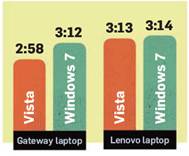 |
یکی دیگر از فاکتورهای کارایی ویندوز7صرفه جویی در مصرف برق است. در واقع با این سیستم عامل جدید، مایکروسافت تکنولوژی جدیدی را با هدف افزایش عمر باطری معرفی می کند. یکی از موارد قابل اشاره در این راستا قابلیت کم نور شدن صفحه نمایش است که مصرف باطری را کاهش می دهد. به طور پیش فرض این ویندوز دارای 3 الگوی مصرف باطری است:Power Saver،Balanced،High Performanceکه مورد آخر را می توانید از طریقPower optionsدر کنترل پنل فعال کنید. در شکل زیر نتایج یکی از تستهایPC Wordبرای عمر باتری آمده است.
نیازهای کم:
یکی از نکات برجسته ویندوز۷پشتیبانی از پیکربندی سیستم های ضعیف است. این امر در ویستا به خوبی محقق نشده است؛اگر چه هنوز حداقل های سخت افزاری برایویندوز۷توسط مایکروسافت ارائه نشده است ولی این چنین به نظر میرسید که این سیستم عامل با حداقل۵۱۲مگابایت رم و۱گیگاهرتز پردازده و۸گیگابایت فضای هارد قابل اجرا شدن است که در مقایسه با ویستا تغییرات بسیار چمشگیری داشته است. نکته دیگری که ویندوز۷را نسبت به ویستا متمایز میکند حجم ویندوز پس از نصب است که به۶گیگابایت رسیده و نسبت به ویستا (حدود۱۱گیگابایت) تقریبا نصف شده است. از نکات جالبی که میتوان در مورد ویندوز۷به آن اشاره کرد این است که اینسیستم عاملبر روی پردازنده هایATOMشرکتIntelنیز کار میکند؛ نمونه آن یکی از مدل هایACER Aspire Oneبا۱۲گیگابایت هاردSSDو پردازندهATOM N270است.لازم به ذکر است کهمایکروسافتسازگاری کامل ویندوز۷با هاردهایفلش(SSD)را تائید کرده است.
بهبود یافتن مدیریت شبکه: | 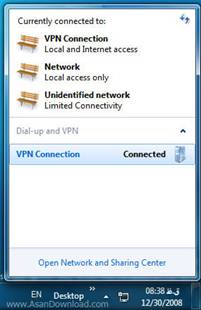 |
در ویندوز7شبکه ها براحتی شناسایی می شوند و از همه جالبتر اینکه می توانید فقط با یک کلیک روی آیکون شبکه، لیست شبکه های خود را ببینید و با کلیک بعدی به این شبکه ها متصل شوید و یا اتصال شبکه را قطع کنید!
نسخه های جدید نرم افزاری:
یکی دیگر از موارد جالب ویندوز7بهره گیری از نسخه های جدیدPaint،Wordpad،Calculator، و همچنین.Net Framework 4،Internet Explorer 8،windows Media Player 12وDirectX 11است.
سازگاری با نرم افزارهای مختلف:
یکی از بزرگترین مشکلات ویندوز ویستا این بود که با همه ی نرم افزارها و بازیها سازگاری نداشت و این علت عمده ی بازگشت کاربران به ویندوزXPبود. خوشبختانه در ویندوز7این مشکل تا حد زیادی برطرف شده است. اگر روی فایلSetupنرم افزار خود راست کلیک کنید، گزینه ای با عنوانTroubleshoot Compatiblityظاهر می شود و اگر روی آن کلیک کنید، بصورت مرحله ای شما را راهنمایی می کند تا مشکل سازگاری را برطرف سازید.
چرا ویندوز كامپیوتر من كند است؟
پایین آمدن سرعت ویندوز مشكلی است كه هر كسی كه با این سیستم عامل كار كرده باشد با آن روبرو شده است. و احتمالاً شما هم كه اكنون این مقاله را در«یاد بگیر دات كام» می خوانید تا كنون مقالات زیادی در این زمینه دیده اید اما این بار تصمیم گرفتیم كمی كلی تر به این مشكل نگاه كنیم.
خوب اگر ویندوز شما كند است احتمالاً یك یا چند تا از این مشكل ها برای شما پیش آمده است:
برنامه های ناخواسته
اگر كامپیوتر شما كند شده است ممكن است در اثر برنامه های نا خواسته ای باشد كه پنهان از شما در حال اجرا باشند اینها نرم افزار هایی هستند كه نا خواسته وارد كامپیوتر شما شده اند و حجم زیادی از عملیات پروسس، رم وCPUرا اشغال می كنند برای شناسایی و حذف آنها بهAnti Spy WareیاAd Ware Removerها احتیاج دارید.
مقدار نا كافی حافظه رم
میزان حافظه رمی كه توصیه می شود بستگی به سیستم عاملی دارد كه استفاده می كنید مثلاً:
| برای ویندوزVista | 2GB |
| برای ویندوزXP | 256MB |
| برای ویندوز2000 | 64MB |
البته مقادیری كه توسط مایكروسافت توصیه شده اند، پایین تر از این مقدار است كه كمی غیر واقع بینانه است. و توصیه ما این است كه اگر می توانید باز هم از رم بیشتری استفاده كنید.
رم معیوب یا نا سازگار
در بیشتر اوقات اگر حافظه رم شما معیوب یا نا سازگار با سیستم باشد كامپیوتر كار نمی كند. ولی در مواردی هم كه كار می كند با آن صفحه آبی معروف مواجه می شوید، كه با یك شماره و آدرس پیغام خطا می دهد. و در مواردی نادر هم كامپیوتر كار می كند ولی خیلی بد و كند. واضح است كه راه حل تعویض رم معیوب است. برای اینكه از سلامت رم خود اطمینان حاصل كنید، بهتر است از نرم افزار هایی كه در این زمینه وجود دارند استفاده كنید. در این صورت متوجه خواهید شد رم كامپیوتر شما از نظر فیزیكی سالم است یا خیر. قابل ذكر است كه این نرم افزار ها تحت عنوانBurn-in testدر اینترنت یافت می شوند.
خطا های هارد دیسك
هارد دیسك شما ممكن است مشكلاتی داشته باشد (مانند:File allocation error) كه می تواند منجر به بروز پیغام های خطا شود و همینطور سرعت و كارایی سیستم شما را تحت تاثیر قرار دهد. برای رفع اینگونه مشكلات برنامهScan Diskرا اجرا نمایید.
نكته:توجه داشته باشید قبل از اجرای برنامهDEFRAGحتماً برنامهScan Diskرا اجرا نمایید. چون این برنامه تمام بد سكتور های هارد دیسك شما را علامت گذاری می كند. ولی اگر قبل از اجرایScan Diskاین برنامه دیسك خود راDefragنمایید. ممكن است بعضی از اطلاعات مفید خود را از دست بدهید. چون این اطلاعات مفید ممكن است روی بد سكتور ها بیفتد و دیگر قابل خواندن نباشد.
برای اجرایScan Diskدر ویندوز ویزتا،XPیا 2000 این مراحل را دنبال كنید:
1- روی آیكون آن دیسكی كه می خواهیدDefragنمایید (معمولاًC) راست كلیك كنید وPropertiesرا انتخاب كنید.
2- برگه Toolsرا انتخاب كنید.
3- در قسمتError-Checkingروی
Check now...
كلیك كنید.
4-برای این گزینه ها علامت تیك بگذارید.
Automatically fix file system errors
Scan for and attempt recovery of bad sectors
سپس رویStartكلیك كنید.
5- در برابر شما پیغامی ظاهر می شود كه می گوید این تست نمی تواند انجام شود و باید كامپیوتر خود را ری استارت كنید. علت این است كه ویندوز شما روی درایوCدر حال اجراست و این اسكن باید قبل از بالا آمدن ویندوز اجرا شود.
رویYesكلیك كنید و كامپیوتر خود را ری استارت كنید.
اطلاعات تكه تكه شده
این مشكل سبب كه ویندوز برای خواندن هر فایل قسمت های مختلف هارد دیسك را بگردد تا اجزای مختلف آن را پیدا كند برای جلو گیری از این مشكل باید برنامهDefragرا كه در خود ویندوز موجود است اجرا كنید.
گرم شدن زیاد پرسسور
هر كامپیوتر كلاس پنتیوم یا مدل های جدید تر آن دارای فن و هیت سینك هستند. وقتی كه فن فرسوده می شود یا در اثر گرد و غبار زیادی كه اطراف آن را احاطه كرده كم اثر می شود، دمایCPUیا پرسسور بالا می رود. در بسیاری موارد كامپیوتر متوقف می شود یا به اصطلاح هنگ می كند. و در مواردی هم كه كند می شود و هنگام اجرای برنامه ها توقف طولانی دارد. علت این است كه پرسسور هر از چند گاهی یك توقف چند ثانیه ای دارد یا به عبارت دیگر هر از چند گاهی قفل می كند. بنابراین فن و هیت سینك كامپیوتر خود را به خوبی تمیز كنید. و در صورت لزوم آنها را تعویض نمایید، تا فن شما در دور مناسب كار كند و گرما به خوبی تهویه شود.
NTFSچیست؟
NTFSمخففNT File Systemاست وامن ترین و قوی ترین سیستم فایل برای ویندوزهایNT،2000،XPوVistaاست. این سیستم فایل با پشتیبانی از کنترل دسترسی و امتیازات مالکیت، ایجاد امنیت می کند.به این معنا که می توانید براییكگروهازکاربران یا فردی اجازه ی دسترسی به فایل های خاصی را تعیین کنید.
در حال حاضر در سیستم عامل های مایکروسافت دو نوعNTFSمورد استفاده قرار می گیرند.NTFS 4.0سیستم فایلی است که در ویندوزNT4.0بکار می رود.وNTFS 5.0كههمراه با ویندوز2000آمد و در ویندوزXPنیز استفاده می شود.NTFS 5.0قابلیت های اضافه تری فراهم می کند که درNTFS 4.0وجود نداشت. هر دو نسخه یNTFSدر ویژگی های زیر مشترک اند:
-NFTSاز فشرده سازی فایل ها و فولدرهای منفرد پشتیبانی می کند.و درحالیکه این فایلها فشرده شده اند می توانند خوانده و نوشته شوند (Read & Write).
-NTFSفایل سیستمیقابل بازیابی است، به این معنا که می تواند در مورد عملیاتی که با مشکلاتی از قبیل اختلال سیستم یا کمبود انرژی برق روبرو شده اند، آخرین عمل انجام شده را خنثی کند یا آخرین عمل خنثی شده را مجدداً اعمال نماید (undo or redo).
-NTFSاز فایل های مکینتاش پشتیبانی می کند.
علاوه بر ویژگی های فوق،NTFS 5.0(که در ویندوز2000وXPاستفاده می شود) فواید زیر را نیز فراهم می سازد:
-سهمیه بندی دیسک (Disk quotas):کاربران مدیر (Administrators) می توانند میزان دسترسی و استفاده ی کاربران از دیسک را براساس واحد حجم تعیین کنند. سطوح مختلف سهمیه بندی عبارتند از:Off(غیر فعال)،Tracking(پیگردی) وEnforced(اجباری).
-رمز گذاری (Encryption):سیستم فایلNTFSمی تواند بطور خودکار داده های فایل را هنگام خواندن یا نوشتن بر روی دیسک رمزگذاری یا کشف رمز کند.
-فایل های پراکنده:این ویژگی به برنامه ها اجازه می دهد فایل های بسیار بزرگی ایجاد کنند، اما فقط به اندازه ی مورد نیاز از دیسک استفاده کنند.
-USN Journal:این مورد ثبت پیوسته ای از کلیه ی تغییرات انجام شده بر روی فایل ها ایجاد می کند. این ویژگی یکی از دلایلی است که کنترل کننده یDomain(دامنه ی) ویندوز2000باید از پارتیشنNTFS 5.0به عنوانپارتیشنسیستمی استفاده کند.
اگر بخواهید بوت دوگانه (Dual-boot) بینNT 4.0و ویندوز2000یاXPایجاد کنید، می بایست حداقل سرویس پک 4 را برای ویندوزNTنصب کرده باشید. هنگام نصب ویندوزXPیا2000کلیه ی پارتیشن هایNTFSبهNTFS 5.0تبدیل می شوند. بدون سرویس پک 4، ویندوزNTنمی تواندNTFS 5.0را شناسایی کند، و بنابراین کامپیوتر نمی تواند ویندوزNTرا بوت کند. همچنین باید توجه داشته باشید که قابلیت های اضافه یNTFS 5.0فقط در ویندوزهای2000وXPموجود هستند و این امکانات در ویندوزNTعمل نمی کنند.
با در نظر گرفتن عملکردFATوNTFS، می توان گفتFATدر حجم های پایین تر بهتر کار می کند، اماNTFSدر حجم های بالا کارایی و عملکرد بسیار برتری نسبت بهFATدارد و این تفاوت حدوداً از500MBمشخص می شود.
تعداد صفحات : 6




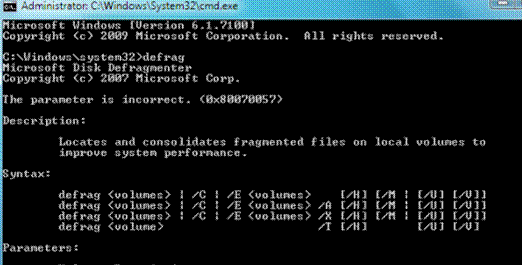
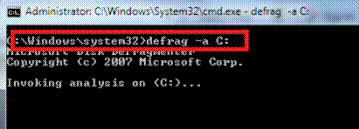
 اس ام اس سرکاری جدید
اس ام اس سرکاری جدید